作者:三郎老师
本篇文章和大家分享一下剪映专业版如何自定义分辨率!
剪映专业版设置草稿的相关属性,是进行剪辑的第一步,很多人的操作步骤是错误的,下面三郎老师就教大家如何自定义分辨率!
步骤一,打开剪映专业版,然后单击“开始创作”,如下图所示;或者按Ctrl+N快捷键也是可以的。
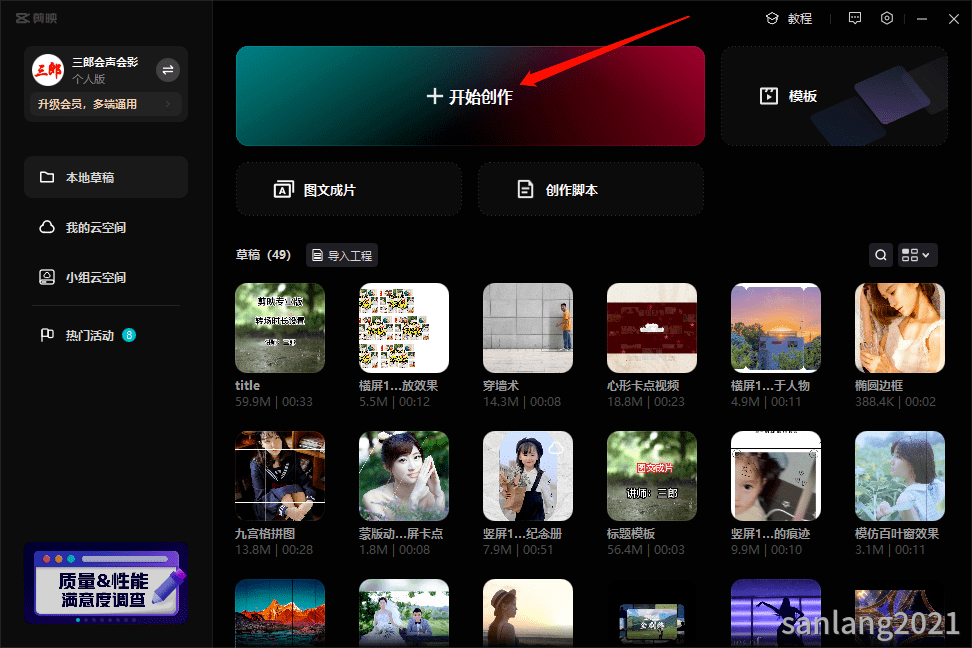
步骤二,单击“草稿参数”面板右下角的“修改”,如下图所示;

步骤三,在打开的“草稿设置”界面中单击“适应”,就会打开下拉菜单,在下拉菜单中单击“自定义”,如下图所示;

步骤四,接着设置“长”和“宽”,也就是分辨率,设置完成后单击“保存”;

步骤五,接着向轨道中插入素材进行剪辑即可!
以上就是三郎老师给大家介绍的剪映专业版自定义分辨率的相关知识,希望对你学习这款软件有所帮助!
操作剪映专业版遇到问题欢迎咨询我,我的微信号:sanlang2021,老师的几句话可能解决你几小时解决不了的问题!
或付费29元进老师的指导群,实时获得老师在线咨询指导!
加我时备注“剪映关键帧”,免费送关键帧教程!
三郎老师制作了三套剪映专业版的精品付费教程,三郎出品,必属精品!
基础篇教程
剪映专业版关键帧教程
剪映专业版案例篇教程
三郎老师还录制了会声会影、傻丫头字幕精灵、premiere、audition、camtasia、edius等视频教程,三郎出品,必属精品!
同时欢迎关注我的微信公众号:三郎会声会影,及时收到更新的知识!
知识有价,时间无价!
